Начинающие пользователи часто не имеют вообще никаких понятий о разделах своего жёсткого диска и логических дисках винчестера. Поначалу это совсем не мешает их работе на компьютере, хотя и не позволяет использовать его более продуктивно. Но иногда приходится сталкиваться с более ответственными вещами, и тогда незнание простых правил может обернуться серьёзными проблемами, вплоть до полной неработоспособности операционной системы и потери важных данных.
На самом деле, достаточно запомнить несколько простых вещей и держать эти сведения в голове при любых действиях с разделами жёсткого диска.
Что же такое раздел
Начну с того, что новый, свежекупленный жёсткий диск совершенно непригоден для работы без предварительной подготовки. Чтобы можно было сохранять на него данные и читать их, для этих данных необходимо сначала создать специальные «хранилища» — разделы, и подготовить эти «хранилища» для «складирования» и хранения ваших файлов — отформатировать, т.е. создать на них файловую систему. Как только хотя бы один раздел будет создан и отформатирован, его уже можно использовать.
Что такое файловая система
Иногда бывает, что на винчестере имеется всего один раздел, занимающий весь жёсткий диск. Особенно часто это можно наблюдать у новичков, только что купивших компьютер. Такой вариант является самым простых, но и самым неудачным, т.к. и операционная система и ваши данные хранятся в одном месте, и при любых проблемах с операционкой, либо при переустановке ОСи вы рискуете потерять сразу всё.
Более практичным является вариант, когда жёсткий диск разделён на несколько разделов — хотя бы на два. На одном разделе стоит сама операционная система, а на другом складируются ваши файлы. В этом случае при проблемах или переустановке операционки пострадает только тот раздел, на котором она стояла. Всё остальное останется нетронутым.
Кроме того, разделение на несколько разделов позволит более удобно организовать хранение файлов — можно, например, выделить отдельный раздел под музыку или видео, если у вас их много; или если вы часто работаете с торрентами, можно выделить под них отдельный кусок жёсткого диска.
Также упрощается обслуживание компьютера — например, гораздо проще и быстрее дефрагментировать по очереди несколько относительно небольших разделов, чем один огромный кусок. Аналогично — и со сканированием диска антивирусом.
В общем, с удобством разобрались — тут каждым волен исхитряться в меру своих потребностей. Однако, существует несколько простых правил, нарушение которых чревато полной потерей данных.
Начну по порядку.
Правило № 1
Всего на одном жёстком диске может быть не более 4-х основных разделов , меньше можно, больше — нет. Эти требования не зависят от какой-либо операционной системы — они продиктованы современным уровнем развития электронной начинки компьютера. И преодолеть их пока не удастся. Если же разделов требуется более 4-х, то тут вступает в силу другое правило.
Создание файловой системы внутри файла
Я не напрасно упомянул об ОСНОВНЫХ разделах — это не просто слово, оно обозначает один из двух типов разделов. Кроме основного, раздел может быть ещё и дополнительным (расширенным — extended). И в связи с этим правило о 4-х разделах несколько трансформируется — на одном жёстком диске может находиться до 4-х основных разделов, или до 3-х основных разделов плюс один дополнительный (расширенный раздел на диске может быть только один).
Что это нам дает? Дело в том, что дополнительный (расширенный) раздел, по сути, представляет из себя контейнер, внутри которого можно создавать НЕОГРАНИЧЕННОЕ количество логических дисков. И для пользователя не будет совершенно никакой разницы между работой с основным разделом и работой с логическим диском. Таким образом, путём создания расширенного раздела и логических дисков внутри него мы может разделить винчестер под свои нужды так, как нам потребуется.
Учтите, что если вы удалите расширенный раздел, все логические диски, входящие в него тоже исчезнут.
Правило № 2
Один из разделов обязательно должен быть активным (в Linux — иметь флаг boot). Именно на нём находятся загрузочные файлы, которые будут запускать операционную систему. Сама система может при этом находиться и в другом месте, но файлы, с которых начинается её запуск — только там.
Чаще всего активным становится первый раздел жёсткого диска (диск C:/ в Windows), но это не обязательное условие. Кроме того, всегда можно вручную переназначить активным любой другой основной раздел, но при этом не следует забывать переместить туда же загрузочные файлы, иначе операционная система не запустится.
Правило № 3
Если Вы собираетесь установить на одном компьютере несколько операционных систем, то каждую из них следует устанавливать в отдельный раздел (теоретически, можно поставить и в один, но последующих после этого проблем избежать не удастся). Операционные системы семейства Windows могут устанавливаться только на основные разделы. Соответственно, если Вы собираетесь установить две Windows в режиме мультизагрузки, то они у Вас займут два основных раздела. Операционные системы Linux такого ограничения не имеют и могут устанавливаться куда угодно.
Файловые системы
Перед тем, как использовать раздел, его требуется отформатировать — создать на нём файловую систему (разметить особым образом).
Файловых систем сейчас существует довольно большое количество, и все имеют разные характеристики.
Операционные системы семейства Windows могут работать только с файловыми системами FAT, FAT32 и NTFS.
FAT является сильно устаревшей системой, и её применение сегодня вряд ли оправдано. FAT32 более современна, но имеет серьёзные ограничения. которые препятствуют её полноценному использованию. Например, максимальный размер файла, который поддерживает FAT32 — это около 4 ГБ. Именно поэтому, если Вы попытаетесь, например, скопировать образ полновесного ДВД-диска на флэшку (которые по дефолту форматируются в FAT32) Вы получите сообщение о нехватке свободного места, хотя на самом деле места там ещё полно. Из-за этого использование её на разделах, на которых происходит работа с видео, практически невозможна (и под раздел с торрентами её использовать проблематично).
Лучшим выбором для работы под Windows сегодня будет файловая система NTFS. Она не имеет таких ограничений, как FAT32, обладает дополнительными возможностями по обеспечению безопасности, более стабильна и надёжна.
Для UNIX-ов, к которым относится и Linux, файловых систем существует гораздо больше. Каждая их них имеет свои достоинства и недостатки и более подходит под определённые задачи. По умолчанию в Linux используется ext4 , но можно использовать и любую другую. Информацию, какая из файловых систем Linux более всего подходит именно под Ваши задачи, Вы легко найдёте в Интернете.
Несколько слов о совместимости
Windows не понимает никаких других файловых систем, кроме своих собственных. Доступ из-под неё к разделам Linux возможен был только с помощью специальных программ или плагина к Total Commander. К сожалению, к самым современным файловым системам Linux плагин для Windows ещё не написан.
Linux же всегда прекрасно понимал FAT и FAT32, а в последние 2-3 года без проблем работает и с NTFS через специальный драйвер NTFS-3g, как на чтение, так и на запись. Плюс, поддерживает при этом бОльшую часть дополнительных возможностей NTFS. Так что из Linux Вы всегда будете иметь полноценный доступ к Windows разделам.
Следует упомянуть о различной бытовой технике — DVD-проигрывателях, спутниковых ресиверах и т.д. Вся эта техника может работать только с FAT и FAT32. NTFS, а тем более файловые системы UNIX-ов (за крайне редким исключением) ей совершенно непонятны. Об этом следует помнить, если Вы обмениваетесь данными между подобной техникой и компьютером.
Инструменты для работы
Несколько слов об инструментарии для работы с разделами.
Начну с Windows. В её состав входит штатный инструмент Управление дисками. Добраться до него можно через Панель управления, либо щёлкнув правой кнопкой мыши на значке Мой компьтер => Управление и выбрав в левой колонке Управление дисками.
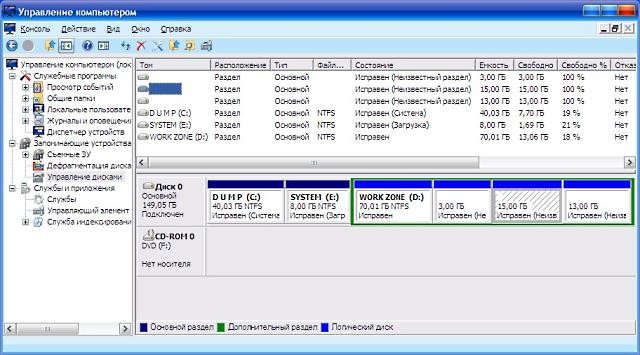
Обратите внимание, три раздела на скриншоте помечены как неизвестные разделы. Это разделы с Linux — Windows их видит, но ни определить, ни тем более работать с ними она не может.
Также в Управлении дисками достаточно чётко можно увидеть основные и дополнительный разделы, а также активный раздел (помечен как Система — на нём находятся загрузочные файлы; сама ОСь установлена в разделе, помеченном как Загрузка — т.е. Windows меняет метки местами). Из всех возможностей этот инструмент предоставляет только создание и удаление разделов, а также переназначение активного раздела и смену буквы дисков (в Vista и Windows 7 функционал незначительно увеличился). Если ничего другого под руками не оказалось, то порой и этого бывает достаточно.
Порядок разделов всегда следует считать слева направо. Кроме того, в данном примере у некоторых разделов принудительно сменены буквы, исключительно для моего личного удобства.
Важно помнить , что Управление дисками — инструмент неудобный, малофункциональный и крайне опасный, особенно в неопытных руках. Подразумевается, что пользователь, который его применяет, абсолютно точно знает, что он делает, т.к. любые изменения применяются сразу, без вопросов, и невозможно заранее посмотреть, к чему приведут те или иные действия.
Поэтому я советую использовать его только в крайних случаях.
Гораздо бОльшими возможностями, удобством и безопасностью обладают различные программы из когорты Partition Magic-ов, например, эта. Таких программ имеется достаточно большое количество, все они разные и в последние годы многие из них поменяли владельцев-разработчиков и своё название. Поэтому, если Вы решили подобрать себе что-либо из них, Вам придётся озаботиться самостоятельным поиском на широких просторах Интернета. Это несложно, тем более, что лидеров в этой области можно по пальцам перечесть.
Acronis Disk Director Suite
На мой же взгляд (исключительно на мой — т.к. у многих на этот счёт может быть другое мнение), наиболее мощной и удобной программой для работы с жёстким диском и разделами является Acronis Disk Director Suite.
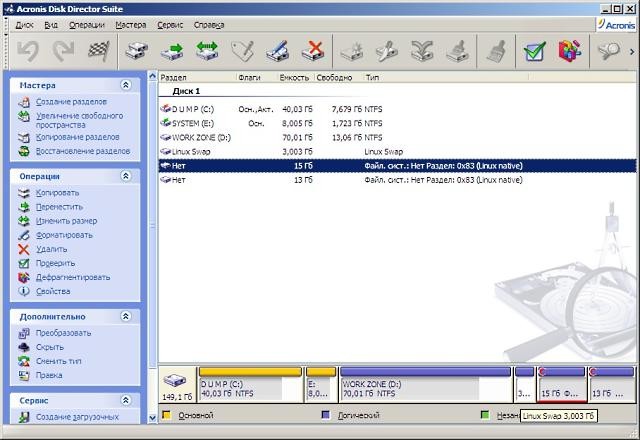
Программа русская (хотя изредка попадаются её варианты с английским языком) и очень проста в обращении. При этом она полностью обеспечивает весь спектр возможных операций с жёстким диском. Кроме того, практически все Ваши действия над разделами происходят без потери информации, которая на них находится.
Все операции, которые Вы проводите над разделами, моментально отображаются в графическом виде, чтобы всё можно было оценить визуально. Но сами действия при этом не производятся — лишь только после того, как Вы сами всё оцените, и результат целиком и полностью Вас удовлетворит, можно нажать кнопку «Применить». До этого момента можно пошагово отменить все действия.
Если к компьютеру подключены несколько жёстких дисков, все они будут показаны в окне программы — один над другим. Основные разделы помечаются зелёными флажками, а красным флагом отмечен активный раздел.
Кроме того, при запуске Acronis Disk Director Suite предлагает на выбор два режима работы — автоматический, в котором все операции можно проводить с помощью «мастеров», и ручной режим, в котором вся полнота власти отдаётся на откуп пользователю. Второй режим, имхо, удобнее и гибче, но новички могут воспользоваться и автоматическим.
Также в программе присутствует полноценная и весьма подробная справка.
Следует упомянуть ещё об одной возможности — из окна программы можно создать и записать специальный загрузочный диск, который будет содержать файлы Acronis Disk Director Suite. Штука эта очень удобная и крайне полезная в хозяйстве — ведь имея этот диск, полностью отпадает надобность в установке самой программы и даже в наличии операционной системы. С этого диска можно загрузить компьютер и выполнить любые операции с разделами.
Теперь о неприятном. Заключается оно в том, что программа сравнительно редко обновляется, поэтому иногда возникают ситуации, когда с самыми современными жёсткими дисками она работать не может. Это в большей степени касается её варианта на загрузочном диске, т.к. если Acronis Disk Director Suite установить в операционную систему, то для работы с диском она будет использовать драйвера из комплекта Windows. Также у неё есть некоторые проблемы с файловыми системами Unix — самые современные файловые системы она не понимает (это можно заметить на представленном скриншоте), хотя со старыми классическими работает «на ура».
На днях вышла новая версия Acronis Disk Director Suite для англоязычных пользователей (новой русской версии пока нет), которая уже без всяких проблемм работает с самыми новыми жёсткими дисками. А вот проблемы с современными файловыми системами Unix в ней пока ещё не решены.
GParted
Ещё один мощный и универсальный инструмент для работы с жёстким диском — это программа GParted из комплекта Linux.
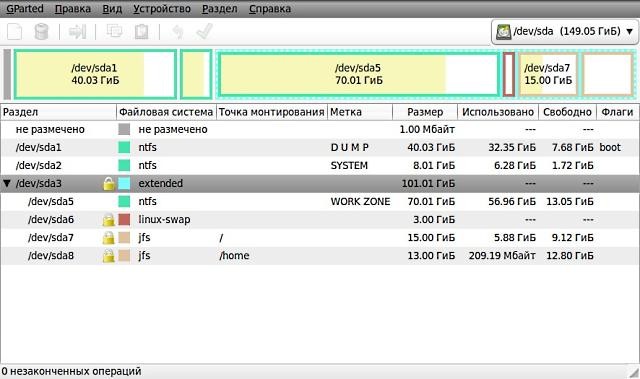
Её можно найти практически на всех Live-CD с Linux.
Рассказ о возможностях программы можно уместить в одной фразе: «Может почти всё». Интерфейс прост и непритязателен, а работа абсолютно прозрачна и понятна. Все Ваши действия также сначала отображаются визуально, а выполняются лишь после нажатия специальной кнопки, когда Вы решите, что Вас всё устраивает.
Кроме того, GParted поддерживает гораздо большее количество файловых систем, включая самые современные.
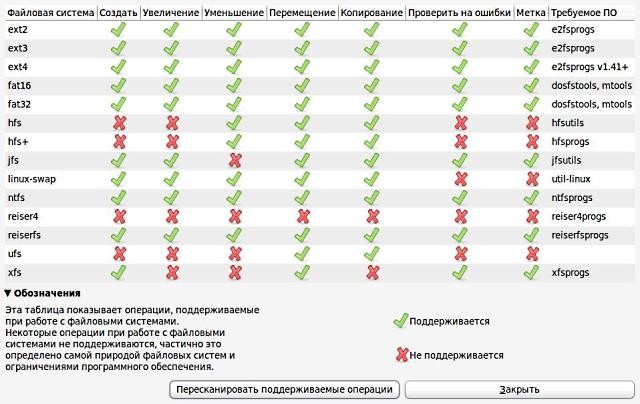
Если у Вас несколько жёстких дисков, в окне программы единовременно будет показан только один. Для работы с другими воспользуйтесь раскрывающимся списком на панели (справа), в котором перечислены все подключенные винчестеры.
GParted не может работать с разделами, которые в этот момент примонтированы (напротив такого раздела будет стоять предупреждающий значок). Для выполнения любых действий с такими разделами их сначала придётся отмонтировать.
Несколько замечаний о программах, которые входят в инсталляторы операционных систем и могут применяться при установки ОСи.
При установке Windows все разделы жёсткого диска будут видны совершенно одинаковыми, без деления на основные и расширенный. Отличия будут только в метках и размерах, и можно крайне легко запутаться. Поэтому использовать его желательно только если Вы впервые ставите операционку на новый жёсткий диск. Если же Ваш диск уже использовался, и на нём есть какая-либо информация, лучше всего позаботиться обо всём заранее в сторонней программе, а действия в инсталляторе свести лишь к выбору нужного раздела и форматированию (при необходимости).
Аналогичная ситуация и при установке Linux. Хотя там всё определяется верно, но отображено не слишком наглядно, и работа происходит менее прозрачно, чем в том же GParted.
Так что лучше всего перед установкой создать разделы нужного размера в нужном месте и отформатировать их в любую файловую систему Linux, а при установке ОСи, проигнорировав предложенные автоматические варианты и выбрав ручное разбиение, просто примонтировать их в нужные места и сменить при необходимости файловую систему на другую, простым проставлением «галочки» в графе Форматировать напротив своих разделов.
Для большей наглядности рекомендую тщательно изучить скриншоты к статье (скриншоты кликабельны — при щелчке на них в отдельных вкладках будут открываться полноразмерные картинки). Обращаю внимание, что везде изображён ОДИН И ТОТ ЖЕ жёсткий диск, только в разных программах. На этом диске параллельно установлены две операционные системы в режиме мультизагрузки — Windows и Linux, которые вполне мирно уживаются на одном компьютере. Каждой из операционок выделено по 3 раздела (разделение не идеальное, но вполне приемлемое). Внимательно просмотрите, что и как выглядит в каждой из программ.
Источник: mydiv.net
Как создать файловую систему
Файловая система определяет порядок организации хранения информации на электронном носителе. Без нее не могут функционировать жесткие диски, флеш-карты и прочие устройства хранения информации. Создать файловую систему можно только в процессе форматирования.

Статьи по теме:
- Как создать файловую систему
- Как создать жесткий диск
- Как изменить на жестком диске файловую систему
Инструкция
Создание файловой системы на жестком осуществляется непосредственно во время установки программного обеспечения. Как правило, форматирование диска производится на одном из этапов инсталляции, в котором пользователю предлагается выбрать диск, на который будет остановлена операционная система. Если данный диск еще никогда не использовался, то создать файловую систему на нем будет просто необходимо. Для ее создания при установке Windows выберите команду «Форматировать», отрегулируйте объем диска и нажмите «Старт». При необходимости жесткий диск можно разбить на несколько частей.
Создать файловую систему на жестком диске также можно с помощью стандартных средств Windows. Для этого нужно зайти в папку «Мой компьютер» и нажать правой кнопкой мыши на диск, который необходимо отформатировать. При форматировании жесткого диска из-под Windows выберите необходимые опции, такие как тип файловой системы, которая должна быть создана после форматирования, размер кластера будущего логического диска и название тома, которое будет отображаться в программе «Проводник». Помимо этого в опциях можно выбрать вид форматирования, которое бывает быстрым, в результате которого диск становится пригодным для записи новых данных, но физически не форматируется, и стандартным, в итоге которого все данные стираются.
Помимо вышеперечисленных способов, создать файловую систему диска можно с помощью специального софта, работающего со структурой жесткого диска, например Acronic Disk Director Suite, а также специальными средствами Windows. Специальный инструмент управления дисками включается следующим образом: «Пуск» — «Мой компьютер» (правая кнопка мыши) — «Управление» — «Управление дисками».
Источник: www.kakprosto.ru
Файловая структура диска. Полное имя файла. Работа с файлами

В данном видеоуроке рассказывается, что такое путь к файлу и его полное имя. Рассматриваются различные виды файловых структур и случаи их применения. Рассматриваются различные операции над файлами и способы их выполнения.

В данный момент вы не можете посмотреть или раздать видеоурок ученикам
Чтобы получить доступ к этому и другим видеоурокам комплекта, вам нужно добавить его в личный кабинет.
Получите невероятные возможности

1. Откройте доступ ко всем видеоурокам комплекта.

2. Раздавайте видеоуроки в личные кабинеты ученикам.

3. Смотрите статистику просмотра видеоуроков учениками.
Получить доступ
Конспект урока «Файловая структура диска. Полное имя файла. Работа с файлами»
На прошлых уроках мы узнали:
· Основное устройство внешней памяти компьютера – его жёсткий диск.
· Для удобства работы жёсткий диск разбивают на логические разделы (тома). Так называется некоторая область памяти жёсткого диска, которая рассматривается как одно целое.
· Вся информация во внешней памяти компьютера храниться в файлах. Файл – это именованная область данных, которые хранятся на запоминающем устройстве.
· Чтобы было легче ориентироваться среди множества файлов, их объединяют в каталоги (директории). Так называются именованные совокупности фалов и подкаталогов.
· Файловые структуры и их разновидности
· Полное имя файла и его составляющие.
· Операции над файлами.
Для того, чтобы было удобнее ориентироваться в той информации, которая хранится в томах жёсткого диска или на других запоминающих устройствах, пользователь может объединять файлы в директории, эти директории могут находиться также внутри внешних директорий. Таким образом пользователь сам создаёт для себя наиболее удобную систему файлов и каталогов, или файловую структуру. Файловой структурой диска называется совокупность файлов и директорий на диске, а также связей между ними.
Все файловые структуры делятся два типа: простые (линейные) и иерархические (многоуровневые). При линейной файловой структуре в корневом каталоге устройства внешней памяти или тома жёсткого диска просто хранится некоторая последовательность файлов. Они не разделены на каталоги. То есть такую структуру можно представить в виде простого списка файлов. Линейная структура используется для хранения небольшого количества файлов.
Когда на одном устройстве внешней памяти содержится много файлов, например десятки или даже сотни тысяч, для того, чтобы их сохранить удобным образом требуется более сложная система. В этом случае используется иерархическая файловая структура. Она получила такое название от слова «иерархия». Оно означает расположение частей системы по уровням от высшего с низшему.
Высший уровень этой структуры – корневой каталог. Он содержит файлы и поддиректории первого уровня. Поддиректории первого уровня в свою очередь также будут содержать файлы и поддиректории второго уровня и так далее… Эту структуру можно изобразить графически, в виде дерева. Его можно изображать как вертикально, так и горизонтально.
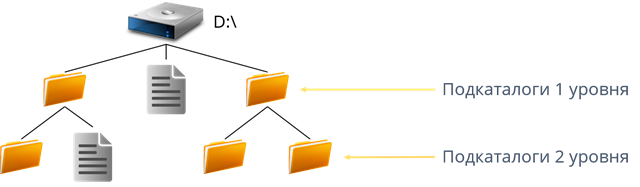
В операционной системе Windows может быть сразу несколько корневых каталогов, поэтому структура файлов, которые хранятся на компьютере под её управлением будет образовывать сразу несколько деревьев.
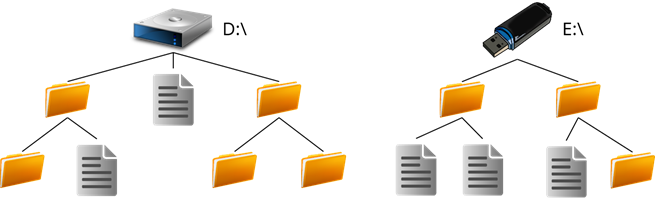
Так как в Linux всего один корневой каталог, под её управлением файловая структура, всех файлов, содержащихся во внешней памяти компьютера, образует одно единое дерево.
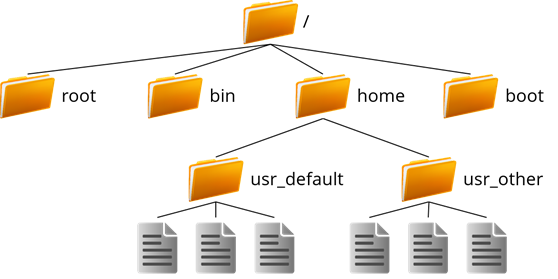
Любой пользователь создаёт наиболее удобную для себя файловую структуру. Например можно создать на устройстве внешней памяти директории для фильмов, музыки, игр, школьных заданий и другие. Каталог со школьными заданиями может содержать каталоги по предметам, а они в свою очередь каталоги по датам. При поиске нужного файла пользователь будет понимать в каком каталоге он находится. А это сильно ускоряет процесс.
Чтобы выполнить какие-то действия с файлом, нужно указать путь к нему на запоминающем устройстве. Это последовательно записанные названия всех каталогов, от корневого, до того, в котором непосредственно находится файл. Путь к файлу начинается с названия корневого каталога устройства внешней памяти или тома жёсткого диска. Затем записываются названия всех каталогов, в которых находится файл от высшего уровня к низшему. В виндоус названия каталогов разделяются знаком , а в линукс – знаком /.
Последовательно записав путь к файлу и его имя, мы получим полное имя файла. Любое программное обеспечение для того, чтобы обратиться файлу использует именно его полное имя. Отсюда следует 2 правила:
· На одном и том же компьютере не могут одновременно существовать два файла с одинаковыми полными именами.
· На одном компьютере не может быть двух каталогов с одинаковыми именами и путями к ним.
Так же в операционной системе Windows ограничена длина полного имени файла. Его длина не должна превышать 259 символов.
Задача: пользователь, просматривал содержимое каталога D:СпортХоккей2016. Затем он дважды переместился на уровень вверх, перешёл к просмотру содержимого каталога «Футбол», а затем каталога «2014», где запустил для просмотра файл с именем «ЧМ.mpg». Определить полное имя файла, запущенного пользователем для просмотра.
И так пользователь просматривал содержимое каталога D:СпортХоккей2016. Мы можем представить схему пути к файлу.
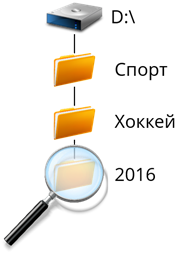
Поднявшись на уровень вверх пользователь перешёл к просмотру содержимого каталога «D:СпортХоккей». Поднявшись на уровень вверх ещё раз он перешёл к просмотру содержимого каталога «D:Спорт». После того, как он перешёл к просмотру содержимого каталога «Футбол», адрес просматриваемого каталога стал «D:СпортФутбол». После перехода к каталогу «2014» – «D:СпортФутбол2014».
И так мы нашли путь к файлу, который запустил пользователь. Имя файла «ЧМ.mpg». Записав последовательно путь к файлу и имя файла получим полное имя файла ««D:СпортФутбол2014ЧМ.mpg».
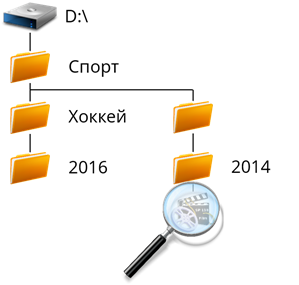
Наверняка у многих из вас возник вопрос: “А что же вообще можно делать с файлами?”. Рассмотрим операции над файлами, всего их 8:
Первые 3 операции из списка, то есть создание, редактирование и просмотр выполнятся только с помощью различных приложений и систем программирования. Остальные же 5 можно выполнить с помощью средств операционной системы. Рассмотрим их подробнее. А также выполним их практически с помощью средств операционной системы Windows.
И так копирование – это операция создания копии объекта, то есть файла или каталога по указанному пути, то есть в другом каталоге или на другом устройстве внешней памяти. При выполнении этой операции пользователь выбирает объект, копию которого ему необходимо создать. Затем пользователь указывает путь, по которому необходимо создать копию.
И операционная система создаёт копию объекта по указанному пути. Если по указанному пути есть файл с тем же именем, что и копируемый — операционная система выведет сообщение об этом и предложить выбрать одно из действий в этом случае: оставить файл, который уже есть в каталоге или заменить его копией первого. Если создать копию файла в одной директории вместе с оригиналом, имя копии будет тем же что у оригинала с добавленным к нему, через тире, словом «Копия».
Задача: скопировать файл с именем «text» из каталога «1» в вашей рабочей папке в каталог «2», находящийся там же.
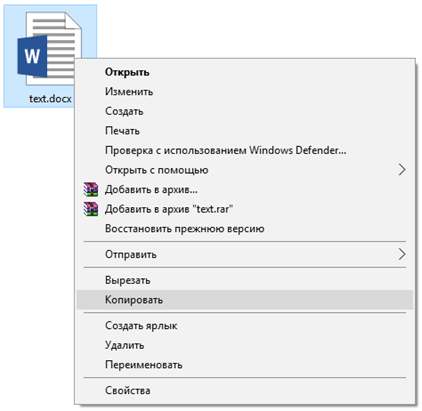
Так же это можно сделать, выделив файл, единожды нажав на нём левой кнопкой мыши и использовав сочетание клавиш Ctrl + C. Теперь перейдём к просмотру содержимого каталога «2». Для этого нажмём левой кнопкой мыши на кнопке «Назад», после чего дважды нажмём левой кнопкой мыши на иконке каталога «два». Чтобы создать копию файла нажмём правой кнопкой мыши на пустом месте области просмотра и выберем пункт контекстного меню «Вставить»
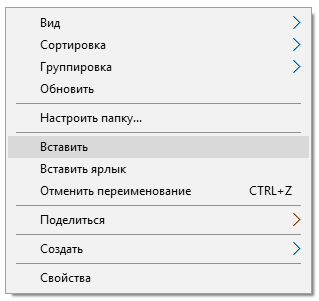
или используем сочетание клавиш Ctrl + V. Копия файла создана.
Следующая операция Удаление, так называется операция уничтожения объекта, то есть файла или каталога в исходном каталоге. Удалим уже созданную нами копию файла «text».Для этого просматривая содержимое каталога «2», нажмём на файле «text» правой кнопкой мыши и выберем пункт контекстного меню «Удалить».
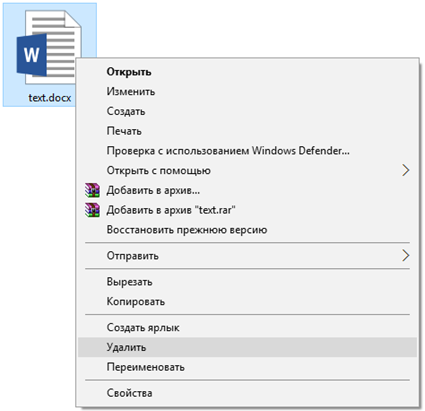
Или выделим файл и нажмём клавишу Delete. После выполнения указанных действий файл будет перемещён в корзину, так в операционной системе виндоус называется хранилище объектов, подготовленных к удалению. Чтобы удалить файл безвозвратно после его выделения нужно использовать сочетание клавиш Shift + Delete. Однако после такого удаление восстановить файл, можно только с помощью специальных программ, для восстановления удалённых файлов и только до тех пор, пока сектора жёсткого диска на которых они хранились будут не заполнены новыми данными. Так же файл будет безвозвратно удалён, если в свойствах корзины включён пункт «Уничтожать файлы сразу после удаления, не помещая их в корзину».
Операция перемещения похожа на операцию копирования с той лишь разницей, что после создания копии объект-оригинал уничтожается. Переместим файл «text» из каталога «1» в каталог «2». Для этого, просматривая содержимое каталога «1», нажмём на иконке файла правой кнопкой мыши и выберем пункт контекстного меню «Вырезать».
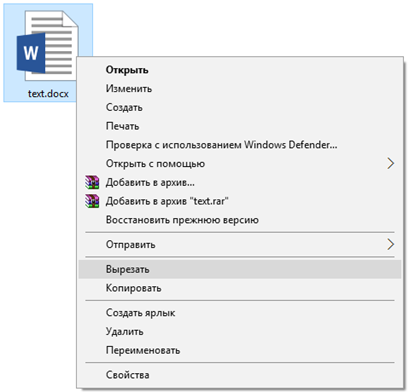
Или выделим файл и используем сочетание клавиш Ctrl + X. Как видим иконка файла стала полупрозрачной. Теперь перейдём в каталог «2». Нажмём правой кнопкой мыши на пустом месте области просмотра и выберем пункт контекстного меню «Вставить» или используем сочетание клавиш Ctrl + V, как при копировании. Как видим в каталоге «2» создана копия файла.
При этом файл-оригинал в каталоге «1» был удалён. Мы можем убедиться в этом, просмотрев его содержимое.
Переименование – это операция изменения имени каталога или собственно имени файла. Переименуем файл «text» в каталоге «2» в «История и литература». Для этого нажмём на иконке файла правой кнопкой мыши и выберем пункт контекстного меню «Переименовать»
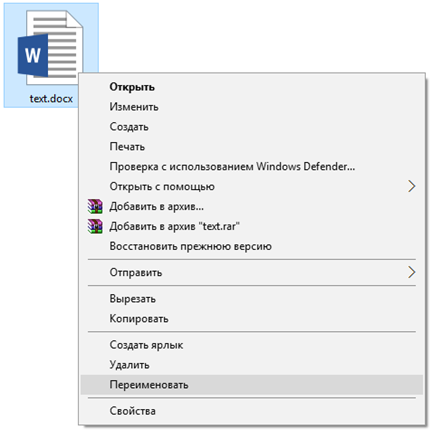
или выделим файл и нажмём клавишу F2. Теперь мы можем ввести новое имя файла, то есть «История и литература».
Важно запомнить:
· Файловая структура диска – это совокупность файлов и каталогов на диске, а также связей между ними.
· Файловые структуры бывают линейные и иерархические.
· Линейные подходят для хранения небольшого количества файлов.
· Когда на диске храниться большое количество файлов – удобнее использовать иерархическую структуру.
· Путь к файлу – это все названия каталогов в которых содержаться файл, записанные последовательно, от высшего уровня к низшему.
· Путь к файлу и его имя записанные последовательно дают полное имя файла.
· Создание, редактирование, просмотр, копирование, перемещение, удаление, переименование и поиск – это операции над файлами.
Источник: videouroki.net